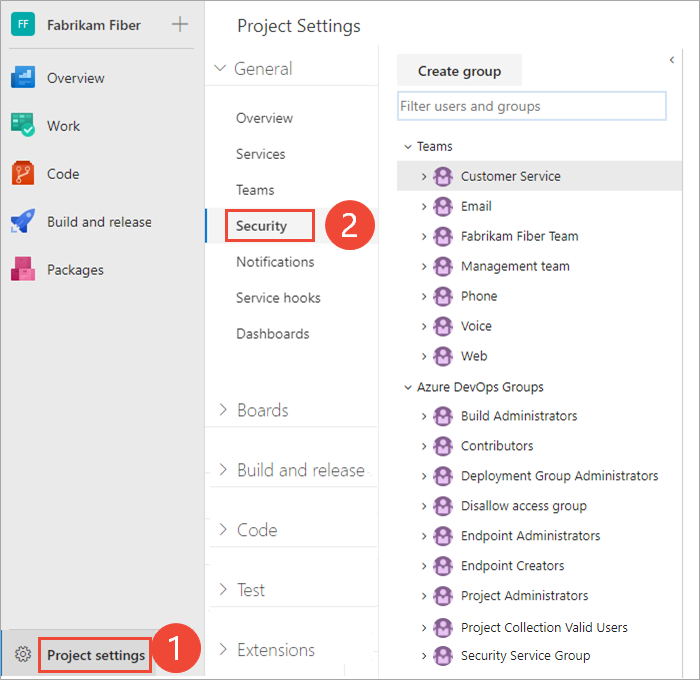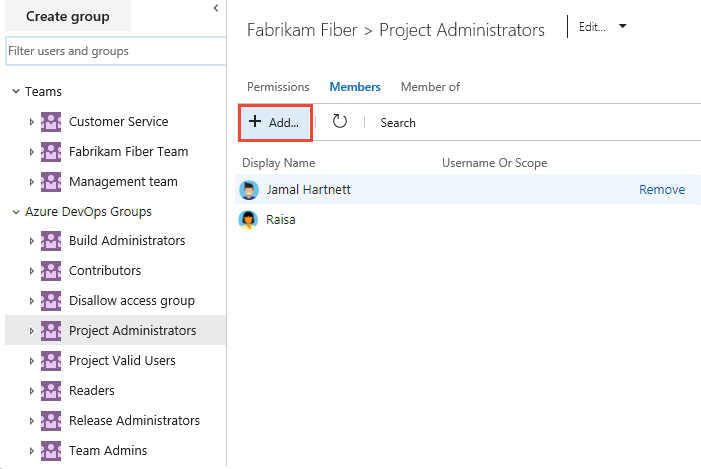Cercare un amministratore del progetto
Azure DevOps Services | Azure DevOps Server 2022 - Azure DevOps Server 2019
Il gruppo Project Administrators è il gruppo di sicurezza amministrativo principale per un progetto, con i membri autorizzati a eseguire le attività seguenti:
- Eliminare o rinominare un progetto
- Aggiungere utenti e team a un progetto
- Gestire percorsi di area e percorsi di iterazione
- Organizzare le cartelle di query condivise
- Modificare le appartenenze ai gruppi, inclusa l'aggiunta di membri al gruppo Project Administrators o ad altri gruppi a livello di progetto
- Controllare le autorizzazioni a livello di progetto e per gli oggetti definiti dal progetto
Per aggiungere utenti al gruppo Project Administrators o modificare un'autorizzazione a livello di progetto, vedere Modificare le autorizzazioni a livello di progetto.
Prerequisiti
Per cercare i membri del gruppo Project Administrators, è necessario essere membri del gruppo Project Collection Valid Users.You must be a member of the Project Collection Valid Users group to look up members of the Project Administrators group. Gli utenti aggiunti a un progetto vengono aggiunti automaticamente a questo gruppo.
Identificare i membri del gruppo Project Administrators
Seguire questa procedura per identificare i membri del gruppo Project Administrators .
Nota
Per abilitare la pagina di anteprima della pagina Impostazioni autorizzazioni progetto, vedere Abilitare le funzionalità di anteprima.
Accedere al progetto (
https://dev.azure.com/{Your_Organization}/{Your_Project}).Selezionare Autorizzazioni impostazioni> progetto.
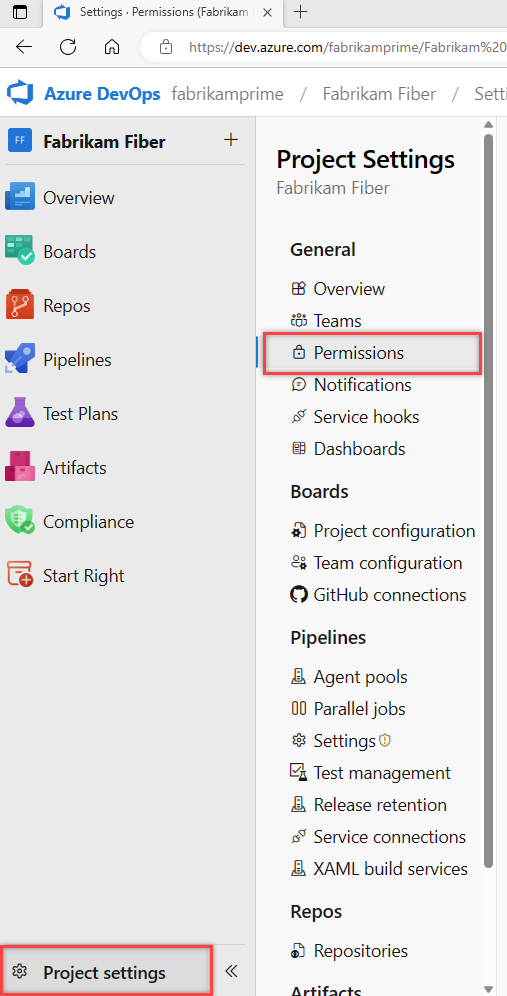
Selezionare Membri amministratori>progetto.
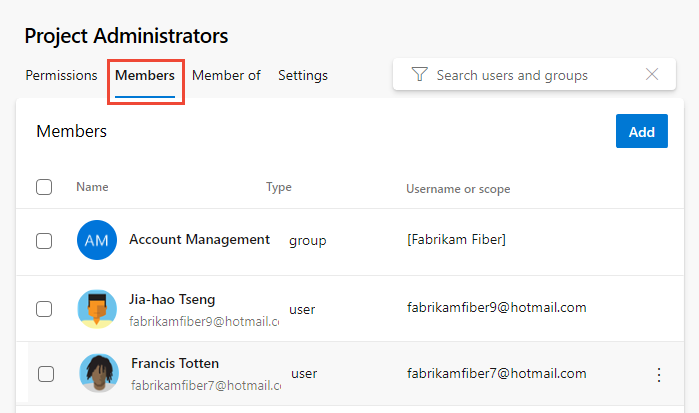
Immettere il nome dell'account utente nella casella di testo e quindi selezionare dalla corrispondenza visualizzata. È possibile immettere diverse identità riconosciute dal sistema nella casella Aggiungi utenti e/o gruppi . Il sistema cerca automaticamente le corrispondenze. Selezionare la corrispondenza.
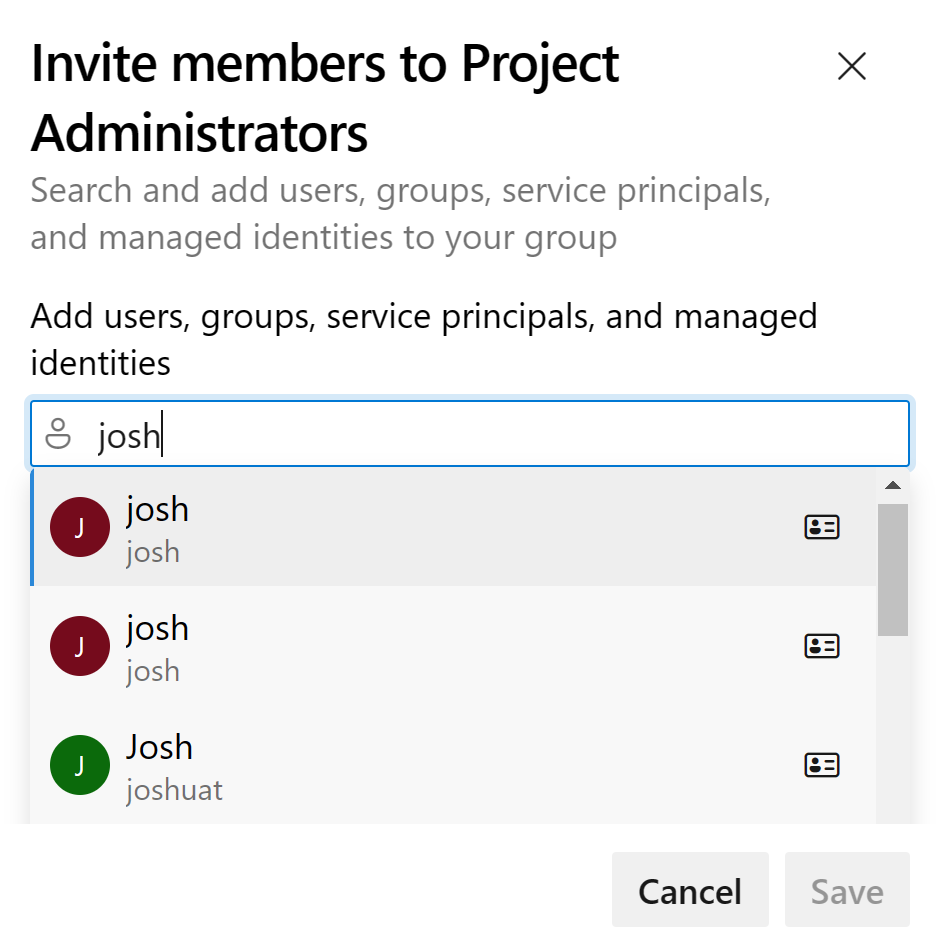
Nota
Gli utenti con accesso limitato, ad esempio stakeholder, non potranno accedere alle funzionalità selezionate anche se sono state concesse autorizzazioni a tali funzionalità. Per altre informazioni, vedere Autorizzazioni e accesso.
Seleziona Salva.
Accedere al progetto (
https://dev.azure.com/{Your_Organization}/{Your_Project}).Selezionare Sicurezza impostazioni>progetto.
Selezionare Membri.
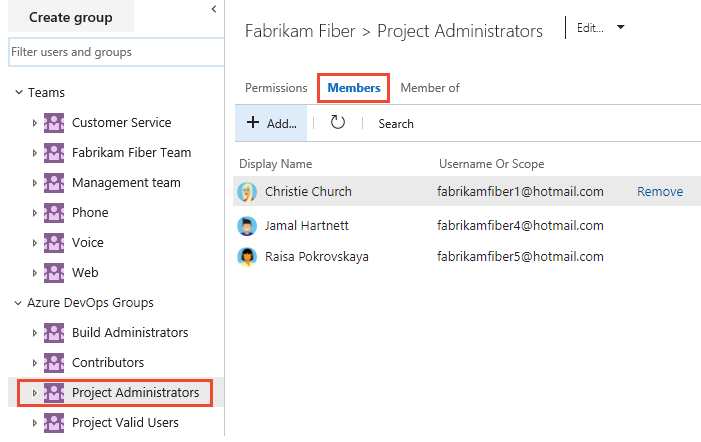
La visualizzazione presenta un elenco dei membri del gruppo Project Collection Administrators.
Passaggi successivi
Articoli correlati
Commenti e suggerimenti
Presto disponibile: Nel corso del 2024 verranno gradualmente disattivati i problemi di GitHub come meccanismo di feedback per il contenuto e ciò verrà sostituito con un nuovo sistema di feedback. Per altre informazioni, vedere https://aka.ms/ContentUserFeedback.
Invia e visualizza il feedback per